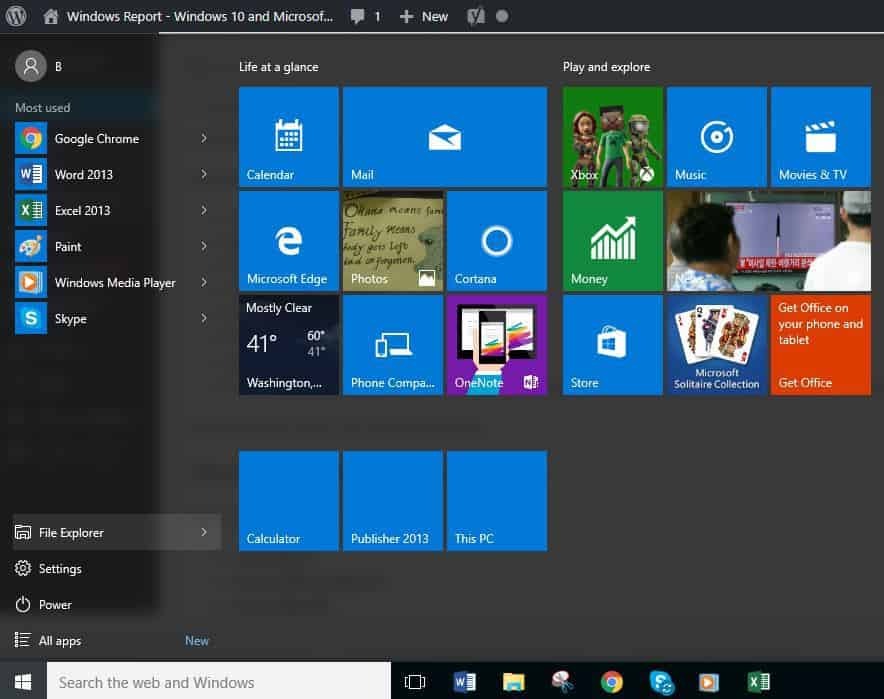Perangkat lunak ini akan memperbaiki kesalahan umum komputer, melindungi Anda dari kehilangan file, malware, kegagalan perangkat keras, dan mengoptimalkan PC Anda untuk kinerja maksimal. Perbaiki masalah PC dan hapus virus sekarang dalam 3 langkah mudah:
- Unduh Alat Perbaikan PC Restoro yang dilengkapi dengan Teknologi yang Dipatenkan (tersedia paten sini).
- Klik Mulai Pindai untuk menemukan masalah Windows yang dapat menyebabkan masalah PC.
- Klik Perbaiki Semua untuk memperbaiki masalah yang memengaruhi keamanan dan kinerja komputer Anda
- Restoro telah diunduh oleh 0 pembaca bulan ini.
Windows Media Player memungkinkan Anda untuk membakar file media ke CD Anda. Namun, terkadang pemain dapat menampilkan may Tidak dapat mengunduh informasi media untuk kesalahan CD ini sementara cemerlang CD-nya. Trek, artis, dan album akan diidentifikasi sebagai "Tidak Diketahui" di perpustakaan Anda. Untuk hasil terbaik, sambungkan ke Internet atau tambahkan informasi media secara manual untuk CD.
Mengapa Windows Media Player tidak mengunduh informasi media saat menyalin CD dengan file audio? Mulailah dengan menginstal ulang Windows Media Player melalui Fitur Windows. Ini harus mengatur ulang pengaturan dan, semoga, menyelesaikan masalah yang dihadapi. Jika Anda masih terjebak dengan kesalahan, jalankan alat Konfigurasi Windows Media Player atau aktifkan opsi Koreksi Kesalahan.
Baca tentang solusi yang disebutkan di bawah ini.
Perbaiki pemutar media Windows tidak dapat mengunduh informasi media untuk CD ini
- Copot dan Instal Ulang Windows Media Player
- Jalankan Alat Konfigurasi Windows Media Player
- Aktifkan Kesalahan Koreksi
- Periksa Opsi Privasi
1. Copot dan Instal Ulang Windows Media Player
Jika pemecah masalah tidak menyelesaikan kesalahan, coba hapus instalan dan instal ulang Windows Media Player. Berikut adalah cara menghapus dan menginstal ulang aplikasi.
- Tekan "Tombol Windows + R” untuk membuka Jalankan.
- Tipe kontrol dan klik baik membuka Panel kendali.
- Pergi ke Program > Program dan Fitur.
- Dari panel kiri klik pada “Mengaktifkan atau menonaktifkan Windows”.

- Di jendela Fitur Windows, perluas Fitur Media.
- Hapus centang “Windows Media Player" pilihan.

- Jika pop-up peringatan muncul, klik Iya.
- Klik baik untuk menyimpan perubahan dan reboot komputer.
- Setelah restart, pergi ke Panel Kontrol > Copot Program > Aktifkan/nonaktifkan Fitur Windows.
- Periksa “Windows Media Player”pilihan dan klik BAIK.
- Reboot sistem, dan itu akan menyelesaikan kesalahan.
2. Jalankan Alat Konfigurasi Windows MediaPlayer

Microsoft menawarkan alat pemecah masalah konfigurasi yang dapat menemukan dan memperbaiki masalah terkait konfigurasi apa pun dengan Windows Media Player. Berikut adalah cara menggunakannya:
- Unduh tiga perbaikan yang tercantum di bawah ini
Alat Konfigurasi Windows Media Player
Perpustakaan Windows Media Player
dan DVD Windows Media Player - Jalankan pemecah masalah satu per satu dan ikuti petunjuk di layar. Terapkan perbaikan yang disarankan oleh pemecah masalah dan reboot sistem. Periksa apakah ada perbaikan.
- Baca juga: Cara Menambahkan AVI Codec ke Windows Media Player di Windows 10, 8.1
3. Aktifkan Koreksi Kesalahan
Jika kesalahan terjadi karena file yang rusak atau beberapa kesalahan dalam CD, Anda dapat mengaktifkan koreksi kesalahan yang akan memungkinkan Windows Media Player untuk melewati file yang salah. Berikut adalah cara melakukannya:
- Meluncurkan Windows Media Player.
- Klik Mengatur dan pilih Pilihan.

- Pergi ke Perangkat tab.
- Pilih Anda perangkat DVD dan klik pada Maju tombol.
- Periksa “Gunakan koreksi kesalahan" pilihan. Klik baik untuk menyimpan perubahan.
Sekarang coba ripping CD dan periksa apakah kesalahan informasi media Windows Media Player telah teratasi.
4. Periksa Opsi Privasi
Windows Media Player memungkinkan Anda untuk menonaktifkan akses ke internet untuk mengambil info media untuk file musik. Anda mungkin menghadapi kesalahan ini jika opsi dinonaktifkan di tab Privasi.
- Di Windows Media Player, klik pada Mengatur dan pilih Pilihan.
- Buka Pribadi tab.

- Yakinkan "Perbarui file musik dengan mengambil info media dari internet” opsi dicentang.
- Klik Menerapkan dan baik untuk menyimpan perubahan.
CERITA TERKAIT YANG MUNGKIN ANDA SUKA:
- 6 pemutar media 4K terbaik untuk digunakan Windows 10 pada 2019
- Pemutar media lintas platform terbaik untuk digunakan
- Unduh Windows Media Center SDK dari GitHub
 Masih mengalami masalah?Perbaiki dengan alat ini:
Masih mengalami masalah?Perbaiki dengan alat ini:
- Unduh Alat Perbaikan PC ini dinilai Hebat di TrustPilot.com (unduh dimulai di halaman ini).
- Klik Mulai Pindai untuk menemukan masalah Windows yang dapat menyebabkan masalah PC.
- Klik Perbaiki Semua untuk memperbaiki masalah dengan Teknologi yang Dipatenkan (Diskon Eksklusif untuk pembaca kami).
Restoro telah diunduh oleh 0 pembaca bulan ini.
![Mempersiapkan semuanya untuk Anda di Windows 10 v1903 [FIX]](/f/316c59349c95e1bb73a7417c3d6f84d0.jpg?width=300&height=460)